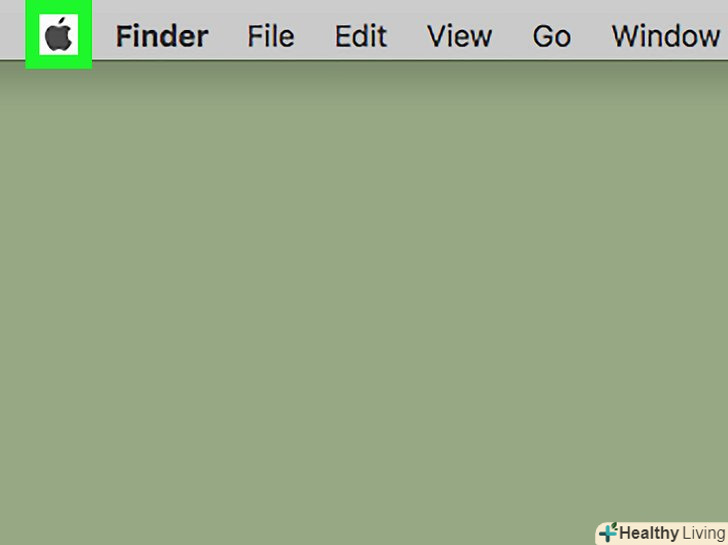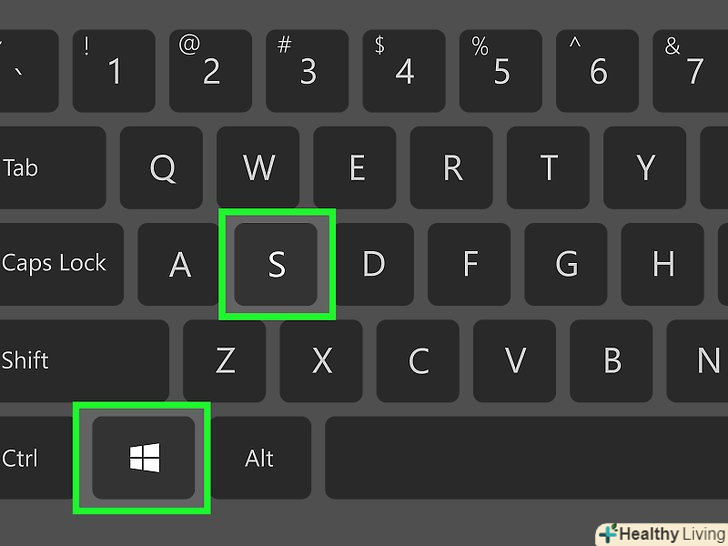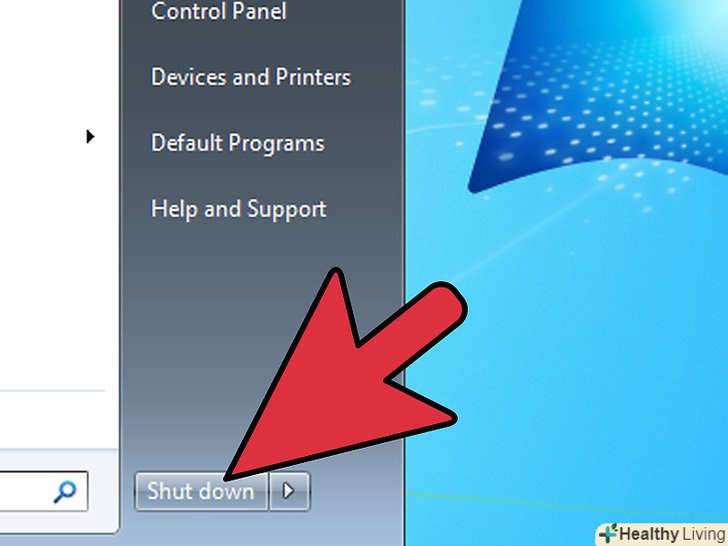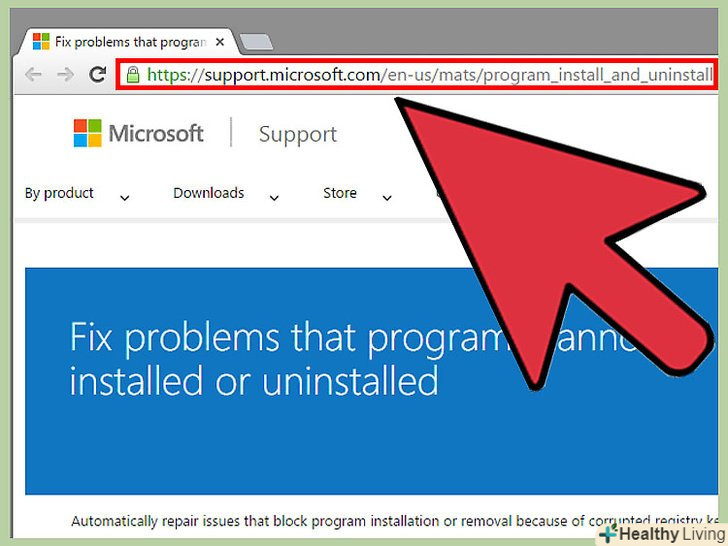У цій статті ми розповімо вам, як на комп'ютері під управлінням Windows або macOS закріпити значки на робочому столі. Хоча в Windows немає інструментів, що дозволяють швидко закріпити значки, можна скористатися функціями автоматичного вирівнювання і упорядкування значків або сторонньою програмою DeskLock. У macOS значки можна впорядкувати за тегами, щоб закріпити їх.
Кроки
Метод1З 3:
З допомогою функцій автоматичного вирівнювання та упорядкування значків у Windows
Метод1З 3:
 Клацніть правою кнопкою миші по порожньому простору робочого столу.відкриється меню.
Клацніть правою кнопкою миші по порожньому простору робочого столу.відкриється меню. НатиснітьВид.це перша опція в меню.
НатиснітьВид.це перша опція в меню. Натисніть "Упорядкувати значки автоматично".біля цієї опції з'явиться галочка. Значки будуть впорядковані і закріплені, тобто їх не можна буде перемістити.
Натисніть "Упорядкувати значки автоматично".біля цієї опції з'явиться галочка. Значки будуть впорядковані і закріплені, тобто їх не можна буде перемістити. Натисніть "вирівняти значки по сітці".біля цієї опції з'явиться галочка. Значки розташуються в певному порядку (по сітці).
Натисніть "вирівняти значки по сітці".біля цієї опції з'явиться галочка. Значки розташуються в певному порядку (по сітці).
Метод2 З 3:
За допомогою програми DeskLock в Windows
Метод2 З 3:
 Перейдіть наСторінку завантаження DeskLock у веб-браузері.тепер прокрутіть сторінку вниз.
Перейдіть наСторінку завантаження DeskLock у веб-браузері.тепер прокрутіть сторінку вниз. НатиснітьDownload Desklock (завантажити Desklock).ви знайдете це посилання внизу сторінки.
НатиснітьDownload Desklock (завантажити Desklock).ви знайдете це посилання внизу сторінки. Клацніть поDeskLock v1.2. це посилання відзначена картинкою у вигляді робочого столу зі значками. Почнеться процес скачування DeskLock.
Клацніть поDeskLock v1.2. це посилання відзначена картинкою у вигляді робочого столу зі значками. Почнеться процес скачування DeskLock. Двічі клацніть по файлу " DeskLock.exe».відкрийте папку, в яку завантажилася програма DeskLock, і двічі клацніть по вказаному файлу, щоб запустити програму (встановлювати її не потрібно).
Двічі клацніть по файлу " DeskLock.exe».відкрийте папку, в яку завантажилася програма DeskLock, і двічі клацніть по вказаному файлу, щоб запустити програму (встановлювати її не потрібно).- За замовчуванням завантажені файли зберігаються в папці "Завантаження".
 Клацніть правою кнопкою миші на значку DeskLock на панелі завдань. він виглядає як буква " S " на зеленому тлі, коли програма вимкнена, або як жовтий замок на синьо-білому тлі, коли програма працює. Ви знайдете цей значок у нижньому правому куті на панелі завдань.
Клацніть правою кнопкою миші на значку DeskLock на панелі завдань. він виглядає як буква " S " на зеленому тлі, коли програма вимкнена, або як жовтий замок на синьо-білому тлі, коли програма працює. Ви знайдете цей значок у нижньому правому куті на панелі завдань. НатиснітьEnabled (включити). DeskLock буде активована, тобто значки на робочому столі будуть закріплені.
НатиснітьEnabled (включити). DeskLock буде активована, тобто значки на робочому столі будуть закріплені.- Якщо значки не закріпилися, клацніть правою кнопкою миші по значку DeskLock на панелі завдань і виберіть» Settings " (Налаштування). Тепер переконайтеся, що у опції " Lock icons "(закріпити значки) встановлено прапорець, а потім натисніть «OK».
Метод3 З 3:
Як впорядкувати значки за тегами в macOS
Метод3 З 3:
 Клацніть правою кнопкою миші по кожному значку робочого столу.відкриється меню. Якщо у вас трекпад або миша Magic Mouse, клацніть двома пальцями або утримуйте ⌥ option і клацніть кнопкою миші.
Клацніть правою кнопкою миші по кожному значку робочого столу.відкриється меню. Якщо у вас трекпад або миша Magic Mouse, клацніть двома пальцями або утримуйте ⌥ option і клацніть кнопкою миші. Виберіть кольорову мітку.за допомогою кольорових міток можна впорядкувати значки на робочому столі (в порядку розташування кольорів в меню).
Виберіть кольорову мітку.за допомогою кольорових міток можна впорядкувати значки на робочому столі (в порядку розташування кольорів в меню). Клацніть правою кнопкою миші по порожньому простору робочого столу.відкриється меню. Якщо у вас трекпад або миша Magic Mouse, клацніть двома пальцями або утримуйте ⌥ option і клацніть кнопкою миші.
Клацніть правою кнопкою миші по порожньому простору робочого столу.відкриється меню. Якщо у вас трекпад або миша Magic Mouse, клацніть двома пальцями або утримуйте ⌥ option і клацніть кнопкою миші. НатиснітьУпорядкувати по.
НатиснітьУпорядкувати по. ВиберітьТегам.ви знайдете цю опцію внизу меню. Значки будуть впорядковані за колірними мітками і закріплені.<
ВиберітьТегам.ви знайдете цю опцію внизу меню. Значки будуть впорядковані за колірними мітками і закріплені.<